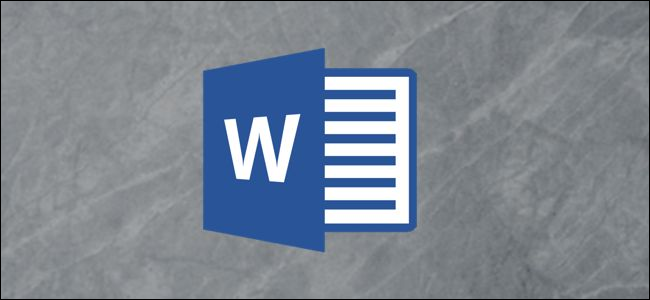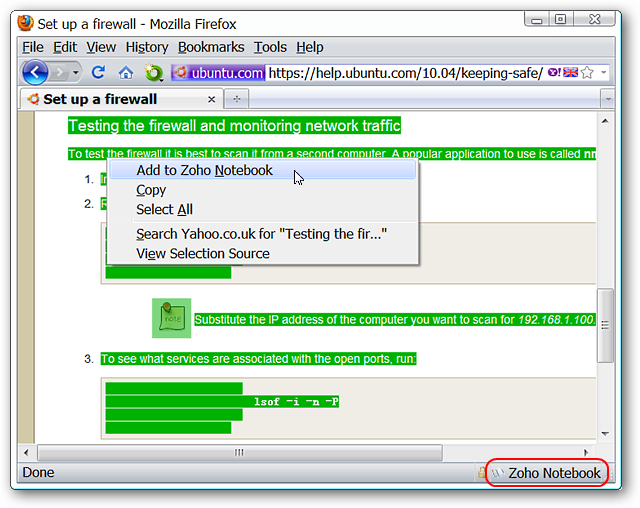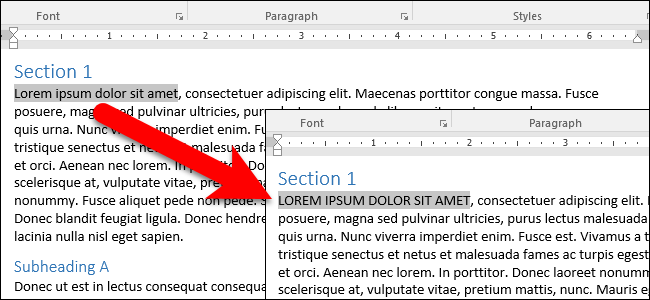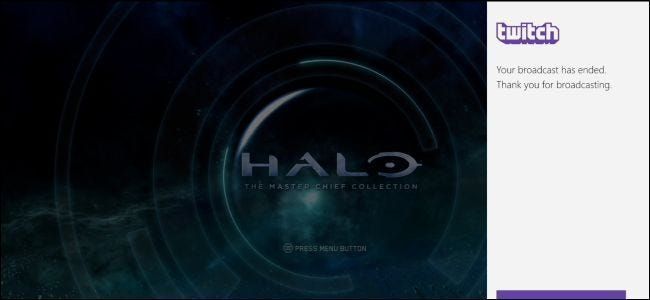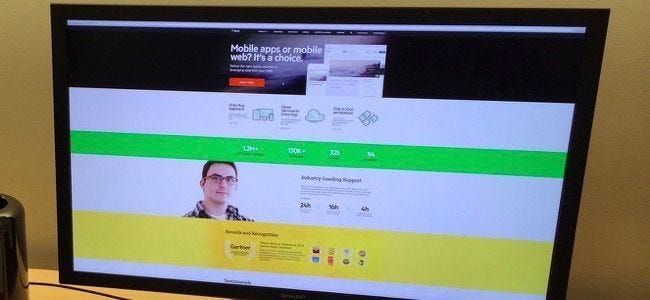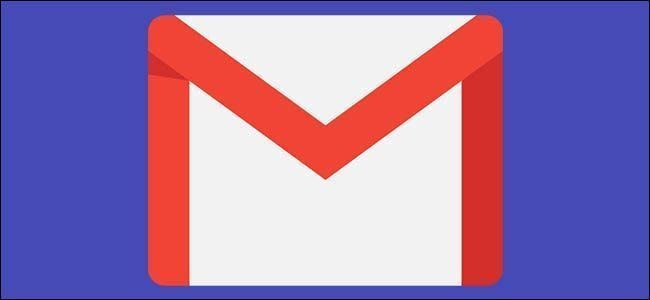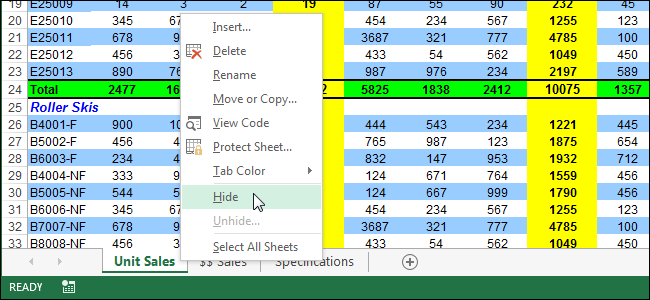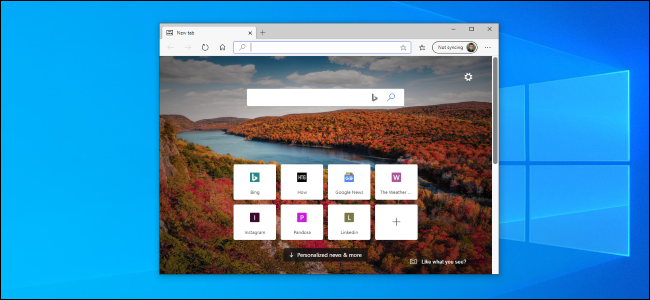Com fixar els mòduls del centre de control a la barra de menús del Mac

Khamosh Pathak
El Centre de control del Mac consolida tots els controls del sistema en un sol menú desplegable. Però hi ha alguns controls com les sortides de Wi-Fi, bateria i so als quals encara voleu accedir des de la barra de menús.
Usuaris de Mac en execució macOS Big Sur i els més nous tenen les dues opcions. Poden mantenir els controls del sistema al Centre de control i afegeixen qualsevol control directament a la barra de menús. Això inclou nous mòduls del Centre de control com ara En reproducció, Pantalla, Controls d'accessibilitat, Canvi ràpid d'usuari i molt més.
RELACIONATS: Novetats a macOS 11.0 Big Sur, disponible ara
Hi ha dues maneres d'afegir i eliminar controls a la barra de menús. Simplement podeu arrossegar i deixar anar un control o podeu utilitzar les Preferències del sistema.
La primera opció és molt més intuïtiva. Per començar, feu clic al botó Centre de control de la barra de menú per veure tots els mòduls.

Ara, feu clic i manteniu premut un mòdul per recollir-lo. Simplement arrossegueu el control a la barra de menús i col·loqueu-lo on vulgueu. A continuació, deixeu anar el cursor per fixar-lo a la barra de menú.

Tu pots reorganitza les icones de la barra de menús a qualsevol hora. Manteniu premuda la tecla d'ordre del teclat i després arrossegueu i deixeu anar les icones per reordenar-les.
RELACIONATS: Com reorganitzar i eliminar les icones de la barra de menús del vostre Mac
Un cop s'ha afegit un control (o com s'hi fa referència macOS, un mòdul) a la barra de menús, només podeu fer clic a la icona per ampliar-lo i veure totes les opcions.

Eliminar un mòdul de la barra de menús també és bastant senzill. Manteniu premuda la tecla d'ordre del teclat i arrossegueu la icona de control cap a l'escriptori. En un segon, veureu una petita icona x al costat. Simplement deixeu anar per eliminar la icona de la barra de menú.

Alternativament, també podeu utilitzar el menú Preferències del sistema per afegir o eliminar mòduls a la barra de menús. Feu clic a la icona d'Apple a l'extrem superior esquerre i, a continuació, trieu l'opció Preferències del sistema.

Ara, seleccioneu l'opció Dock & Menu Bar.

Aquí veureu tots els controls llistats a la barra lateral. Trieu un control (com ara Wi-Fi) i marqueu l'opció Mostra a la barra de menús per afegir el control a la barra de menús. Desmarqueu l'opció per eliminar el control de la barra de menú.

I sí, això funciona per als controls addicionals que no estan disponibles directament al Centre de control. Podeu anar a la secció Altres mòduls i habilitar l'opció Mostra a la barra de menús per als mòduls de dreceres d'accessibilitat, bateria i canvi ràpid d'usuari per accedir-hi directament des de la barra de menús.

- & rsaquo; Com ajustar la brillantor del teclat al MacBook Air
- & rsaquo; Com eliminar els widgets del Centre de notificacions del Mac
- & rsaquo; Com utilitzar un HomePod Mini amb el vostre Mac
- › 5 llocs web que cada usuari de Linux hauria de marcar com a favorits
- › Què és la protecció contra caigudes MIL-SPEC?
- › Com trobar el vostre Spotify embolicat 2021
- › La carpeta de l'ordinador és 40: com la Xerox Star va crear l'escriptori
- & rsaquo; Cyber Monday 2021: les millors ofertes tecnològiques
 Khamosh Pathak
Khamosh Pathak Khamosh Pathak és un escriptor de tecnologia autònom especialitzat en tutorials. El seu treball també s'ha publicat a Lifehacker, iPhoneHacks, el bloc de Zapier, MakeUseOf i Guiding Tech. Khamosh té gairebé una dècada d'experiència escrivint instruccions, funcions i guies tecnològiques a Internet.
Llegeix la biografia completa